Aplikasi APS adalah aplikasi yang membantu para pelaku usaha untuk mengelola bisnis mereka darimanapun dan kapanpun secara online. APS menyediakan berbagai fitur yang akan meningkatkan efisiensi dan produktivitas bisnis, mulai dari pengelolaan kasir online, manajemen produk, hingga laporan penjualan.
Artikel kali ini akan membantu Anda untuk melakukan manajemen produk di Aplikasi APS, seperti cara membuat kategori produk, menambah produk baru, dan mengelola stok. Simak artikelnya sampai akhir, ya!
Cara Membuat Kategori Produk di Aplikasi APS
- Buka aplikasi APS, lalu login ke akun APS Anda
- Pilih Produk pada halaman awal Aplikasi APS
- Klik ikon titik berbentuk persegi yang berada di pojok kanan atas, lalu pilih Edit Kategori
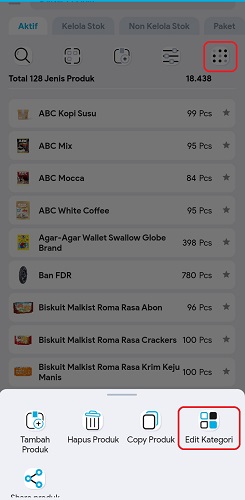
- Masukkan kategori baru yang ingin dibuat, lalu klik Simpan
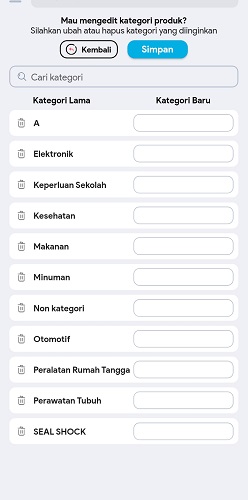
- Ulangi langkah yang sama untuk menambahkan banyak kategori baru
Cara Menambah Produk di Aplikasi APS
- Login ke akun APS Anda, lalu klik Produk
- Tekan ikon titik berbentuk persegi di pojok kanan atas, lalu pilih Tambah Produk
- Lengkapi detail produk, lalu klik Selanjutnya
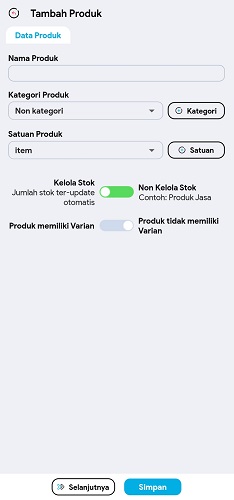
Pada bagian data produk, Anda perlu memasukkan nama produk, pilih kategori produk, satuan produk (item/pcs), dan lakukan pengaturan stok serta varian produk.
- Masukkan informasi Stok & Harga
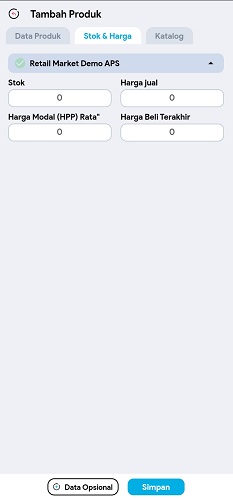
Pada bagian Stok & Harga, Anda bisa memasukkan jumlah stok, harga jual, harga modal (HPP) rata-rata, dan harga beli terakhir.
- klik Data Opsional dan silakan pilih data opsional apapun yang ingin ditambahkan
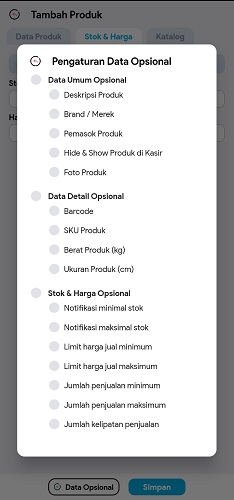
Anda dapat memilih berbagai kategori data opsional yang ingin ditambahkan sesuai kebutuhan tiap produk. Tersedia berbagai pilihan data opsional, seperti deskripsi produk, foto produk, barcode, SKU produk, berat dan ukuran produk, notifikasi minimal dan maksimal stok, jumlah penjualan minimum dan maksimum, serta berbagai pilihan lainnya.
- Klik Katalog
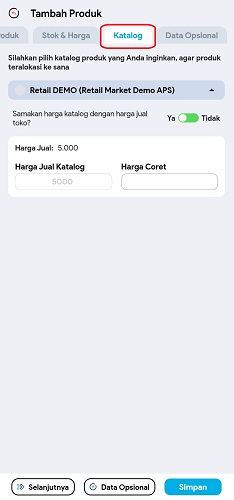
Pada menu katalog, Anda bisa mengisi harga jual katalog dan harga coret, serta mengatur apakah ingin menyamakan atau membedakan harga katalog dengan harga jual.
- Klik Data Opsional

Akan muncul berbagai kolom data opsional yang sebelumnya Anda tambahkan. Lengkapi data tersebut, lalu klik Simpan.
Cara Mengelola Stok di Aplikasi APS
- Buka Aplikasi APS yang sudah terunduh, lalu login ke akun APS Anda
- Pilih menu Produk
- Klik Kelola Stok
- Klik produk yang ingin Anda kelola stoknya
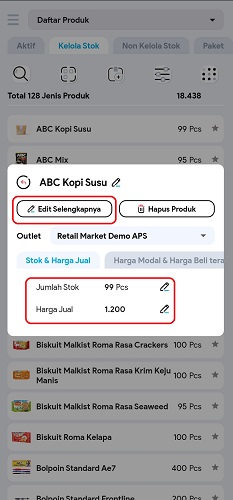
Jika Anda hanya ingin mengelola stok saja, Anda bisa langsung mengubah jumlah stok dan harga jual. Namun, jika Anda ingin mengedit informasi produk secara lengkap, silakan klik Edit Selengkapnya.
Itulah panduan manajemen produk di Aplikasi APS. Tentunya, masih banyak fitur lain yang bisa dijelajahi lebih lanjut. Anda bisa mencoba versi demo untuk mencoba berbagai fitur dan layanan dari Aplikasi APS. Selamat mencoba!
